Sådan overføres filer fra iPad til Android
Tag en masse billeder med din iPad og ønsker at overføre filer fra iPad til Android. Gem flere sange og videoer på din iPad og kan ikke vente med det skifte til din Android enhed til at nyde på farten? Uanset hvad der tvinger dig, er en ting du skal bekymre dig om, hvordan du skifter. Her er de løsninger, jeg anbefaler dig om hvordan man overfører filer fra iPad til Android.
Løsning 1. Skift fra iPad til Android med DrFoneTool – Telefonoverførsel
Er du blevet træt af at bruge en hel dag foran computeren på at søge og prøve den gratis løsning og vil du gerne finde en nemmere og bekvem løsning? Det professionelle telefonoverførselsværktøj – DrFoneTool – Telefonoverførsel er alt hvad du behøver. Med kun et enkelt klik vil alle kontakter, billeder, iMessages, kalender, video og musik være skiftet fra iPad til Android. Hele processen tager dig blot et par minutter, hvilket virkelig redder dit liv.

DrFoneTool – Telefonoverførsel
Overfør alt fra iPad til Android med 1 klik!
- Overfør nemt fotos, videoer, kalender, kontakter, beskeder og musik fra iPad til Android.
- Aktiver for at overføre fra HTC, Samsung, Nokia, Motorola og mere til iPhone X/8/7S/7/6S/6 (Plus)/5s/5c/5/4S/4/3GS.
- Fungerer perfekt med Apple, Samsung, HTC, LG, Sony, Google, HUAWEI, Motorola, ZTE, Nokia og flere smartphones og tablets.
- Fuldt kompatibel med store udbydere som AT&T, Verizon, Sprint og T-Mobile.
- Fuldt kompatibel med iOS 15 og Android 11
- Fuldt kompatibel med Windows 11 og Mac 10.15.
Trin 1
Tilslut din iPad og Android-enhed til computeren
iTunes skal være installeret for at sikre, at DrFoneTool forbinder din iPad korrekt.
tips: Vil du overføre filer fra iPad til Android uden en computer? DrFoneTool giver også en Android Switch-app, som giver dig mulighed for at overføre filer fra iPad til Android direkte, og få iCloud-filer på Android trådløst.

Trin 2
Kopier musik/fotos/videoer/iMessages/kalendere/kontakter fra iPad til Android
Som du kan se, vises både din Android-enhed og iPad i det primære vindue. Alt indhold, du kan kopiere, er kontrolleret. Så klik Start Overførsel for at begynde overførslen.

Løsning 2. Overfør filer fra iPad til Android frit
1. Overfør billeder fra iPad til Android-telefon eller -tablet
Blandt alle filerne er billeder i iPad Camera Roll nemmere at overføre. Her går trinene.
- Monter din iPad på computeren som en ekstern harddisk ved at tilslutte et USB-kabel. Åbn den og find DCIM folder. Alle billeder, du tager og downloader, er der.
- Tilslut din Android-telefon eller -tablet til computeren med USB-kablet. Ligeledes skal du navigere til dens harddisk.
- Åbn Android-harddisken, og find eller opret en fotomappe.
- Kopier billederne fra iPad DCIM-mappen til din Android-fotomappe.

2. Overfør musik og videoer fra iPad til Android
Det er klart, at iTunes giver dig mulighed for at overføre den købte musik og videoer fra iPad til den. Således kan du følge vejen, når du har flere musik og videoer, der skal overføres.
- Brug USB-kablet til at slutte din iPad til computeren og køre iTunes.
- Klik på Butik > Godkend denne computer og indtast Apple-id’et og adgangskoden, som bruges til at købe musikken og videoerne.
- Når din iPad er fundet og vist i venstre sidebjælke, skal du højreklikke på din iPad for at få vist rullelisten. Vælg derefter Overførsel købt….
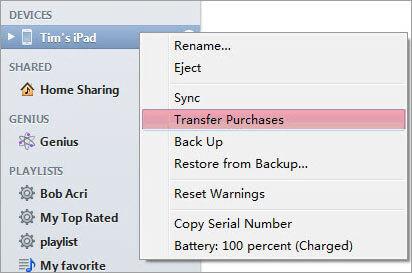
- Gå til iTunes-mediemappen på computeren. Som standard gemmes det på C:Users/Administrator/Music/iTunes/iTunes Media.
- Monter din Android-telefon eller -tablet som en USB-harddisk, og indsæt musikken og videoerne fra iTunes-mediemappen.

Du kan opleve, at noget musik og videoer afspilles godt på din iPad, men ikke kan afspilles på din Android-telefon eller -tablet, såsom MOV, M4P, M4R, M4B. I dette tilfælde skal du først finde en lyd- og videokonverter for at konvertere dem.
3. Overfør kontakter fra iPad til Android
For at overføre iPad-kontakter til en Android-telefon eller -tablet er Google Sync et godt valg. Uanset om din iPad kører iOS 10/9/8/7 eller iOS 5/6, kan den gøre det for dig.
Når din iPad kører iOS 7, skal du følge nedenstående trin:
- På din iPad skal du trykke på Indstillinger > Mails, kontakter, kalendere > Tilføj konto > google.
- Udfyld dine Google-kontooplysninger: navn, brugernavn, adgangskode og beskrivelse
- Tryk på Næste og sørg for, at Kontakter-ikonet er tændt.
- Tryk på Gem og kontaktsynkroniseringen.
- Gå til din Android-telefon eller -tablet, og tryk på Lokal område.
- Vælg Konto og synkronisering og udfyld kontooplysningerne, og tryk derefter på Synkronisere kontakter.
- Tryk på Synkroniser nu for at synkronisere Google-kontakter til din Android-telefon eller -tablet.
Når din iPad er med iOS 5 eller iOS 6, kan du prøve følgende:
- Tryk på Indstillinger på din iPad.
- Tryk på Mails, kontakter, kalendere > Tilføj konto.
- Vælg Andet > Tilføj CardDAV-konto.
- Indtast dine kontooplysninger: Tjeneste, brugernavn, adgangskode og beskrivelse.
- Tryk på Næste i øverste højre hjørne og tænd kontakter.
- Tryk på på din Android-telefon eller -tablet Lokal område > Konti og synkronisering.
- Indtast din Google-konto, og tryk på Synkronisere kontakter > Synkroniser nu.
Bemærk: Her er flere detaljer om synkronisering af din iPad med Google-kontoen.
Det, der dog kan skuffe dig, er, at ikke alle Android-telefoner og -tablets giver dig mulighed for at synkronisere Google-konti. Det vil sige, at du muligvis ikke kan bruge Google synkronisering.
4. Overfør apps fra iPad til Android
Vil du ikke miste dine yndlingsapps efter at have skiftet fra iPad til Android? Bare rolig. Google Play kommer til dig. Det er det største Android-app-downloadcenter, som lader dig hurtigt finde det, du leder efter.
Hvad angår de apps, du har betalt for, kan du prøve at komme i kontakt med app-udvikleren eller app-butikken for at se, om du kan ændre .ipa, .pxl osv.-versionen til .apk-versionen for en lille pris.

Sammenligning af forskellige iPad til Android overførselsløsninger
| Gratis løsning | Betalt løsning – DrFoneTool – Telefonoverførsel | |
| pics |
|
|
| Musik / videoer |
|
|
| kontakter |
|
|
| Apps |
|
|
| Pros og Cons | ||
| FORDELE |
|
|
| ULEMPER |
|
|
Seneste Artikler

